Spørsmål
Problem: Hvordan fikser jeg Windows-oppdateringsfeil 0x800f0805?
Jeg prøver å oppdatere Windows 10, men jeg kan ikke oppnå det jeg vil. Windows-oppdateringsfeil vises med kode 0x800f0805. Det har gått en uke allerede, så jeg kan ikke oppgradere enheten min, og jeg kan heller ikke finne en løsning på dette problemet. Kan du forklare dette? Eller kanskje du har noen løsninger?
Løst svar
Windows-oppdateringsfeil 0x800f0805 vises når versjonen av Windows får oppdateringen. Oppgraderinger fra Professional til Enterprise eller Home to Professional utløser dette problemet.[1] Microsoft utgir oppdateringer og patcher for Windows-operativsystemet regelmessig. Problemer følger også med nye utgivelser.
[2]Denne feilen kan indikere at versjonen ikke er oppdaget, så oppgraderingen kan ikke skje. Årsaken til dette problemet kan være feil i leveringen av oppdateringen til maskinen. Hvis serveren opplever problemer, kan du legge merke til problemet selv om enheten din fungerer som den skal.
Dessverre inkluderer årsakene til dette problemet berørte eller ødelagte Windows-filer. Oppdateringsfeil er de vanligste, og siden det er mange av dem, kan du også finne ulike rapporter om dem. Det er nyttig når problemet har en indikasjonskode, slik at du kan vite hva som har skjedd.
Windows-oppdateringsfeilen 0x800f0805 kan inkluderes i meldingen som:
Feil: 0x800f0805. Windows-utgaven ble ikke oppdaget. Sjekk at det angitte bildet er et gyldig Windows-operativsystembilde
eller
Endringene kunne ikke fullføres. Start datamaskinen på nytt og prøv igjen.
Feilkode: 0x800f0805
Brukere opplever dette problemet, og det er viktig å fikse problemet, finne rotårsaken for å unngå ytterligere skade som den uløste Windows-oppdateringsfeilen 0x800f0805 kan utløse. Når oppdateringen ikke fungerer som den skal, kan det være irriterende og frustrert. Det er viktig å feilsøke problemet. Det er mulig å sjekke spesielle oppdateringsproblemer og kjøre systemfilsjekker. Du kan finne PUP-er, skadelig programvare,[3] andre problemer som kan legge til dette problemet eller etterlate skadede data på maskinen.
Når det gjelder direkte rettelser av problemet, prøv å kjøre ReimageMac vaskemaskin X9 og se etter berørte filer og fiks mulige ødelagte siden et slikt problem kan forårsake denne feilen. Andre rettelser er mer dyptgående, så sørg for å følge trinnene og vær forsiktig og oppmerksom mens du fikser OS-oppgraderingsproblemet.

1. Feilsøk Windows Update-prosessene
For å reparere skadet system, må du kjøpe den lisensierte versjonen av Reimage Reimage.
- Klikk på Start-knappen og velg tannhjulikonet for å åpne Innstillinger.
- Åpne Oppdatering og sikkerhet kategori.
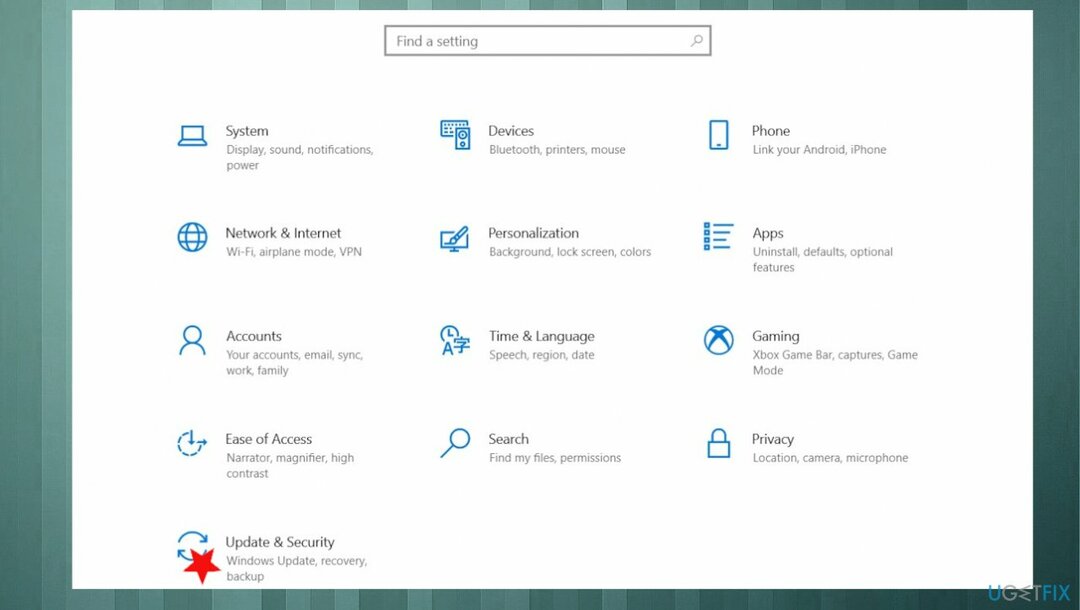
- Finn Feilsøking seksjon.
- Velg å åpne Ytterligere feilsøkere.
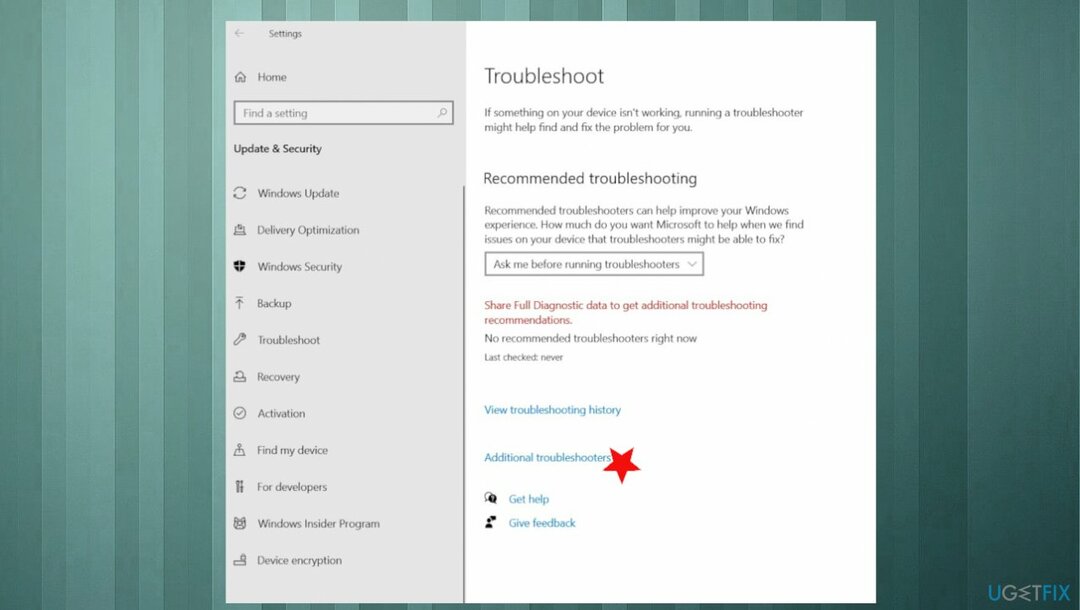
- Plukke ut Windows-oppdatering.
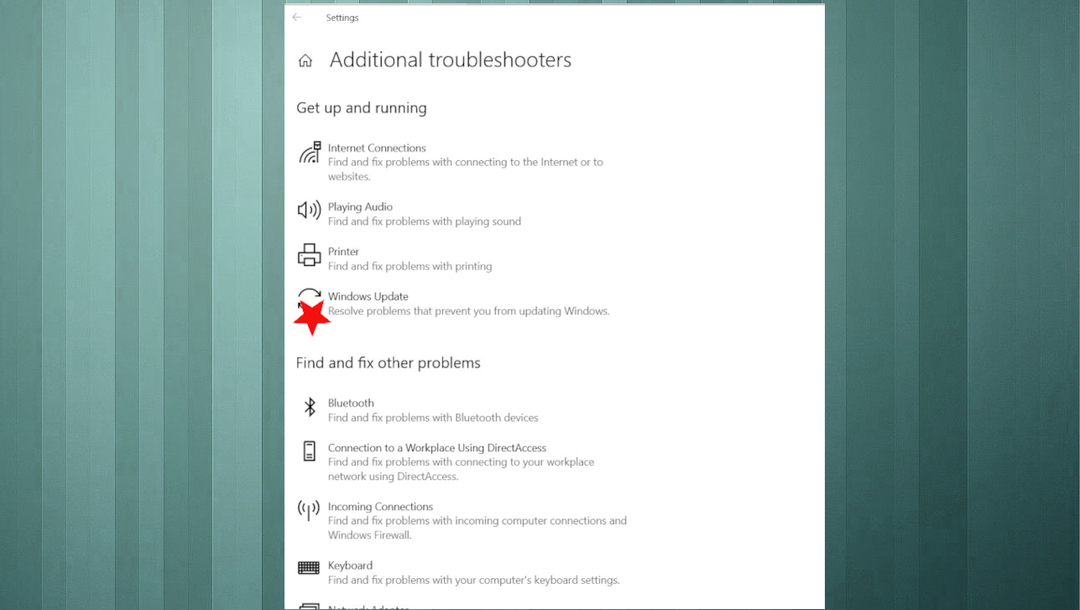
- Klikk på Kjør feilsøkingsprogrammet knapp.
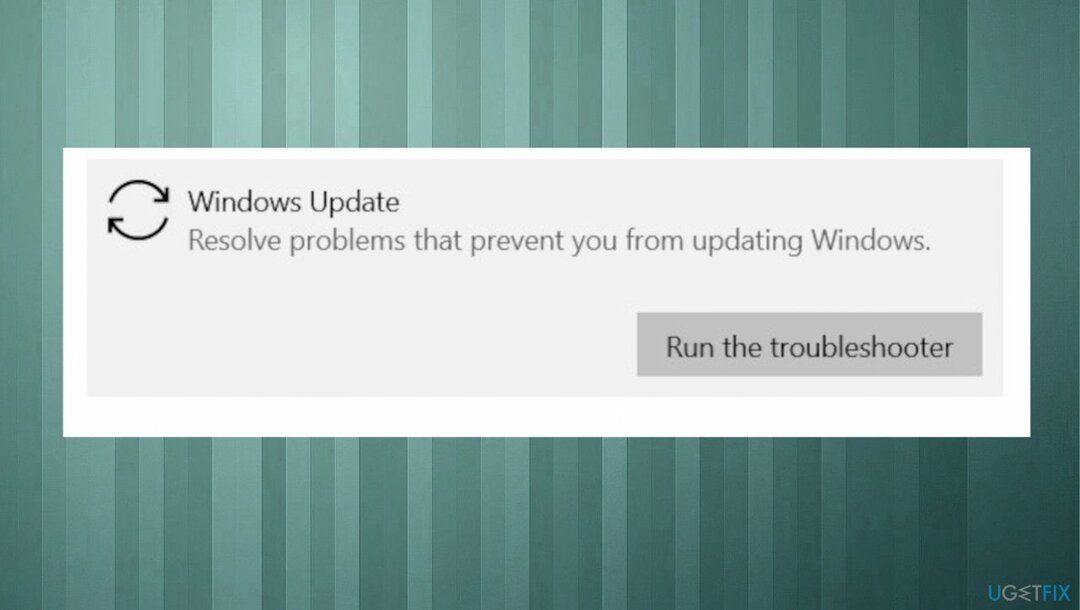
- Når den er ferdig, klikk på Neste knapp.
- Start systemet på nytt for å gjøre endringene effektive.
2. Kjør DISM
For å reparere skadet system, må du kjøpe den lisensierte versjonen av Reimage Reimage.
- Åpen Ledeteksten.
- Kopier og lim inn følgende kommandolinjer, trykk Enter hver gang:
DISM /Online /Cleanup-Image /CheckHealth
DISM /Online /Cleanup-Image /ScanHealth
DISM /Online /Cleanup-Image /RestoreHealth
3. Kjør SFC
For å reparere skadet system, må du kjøpe den lisensierte versjonen av Reimage Reimage.
- Type cmd i Windows-søk.
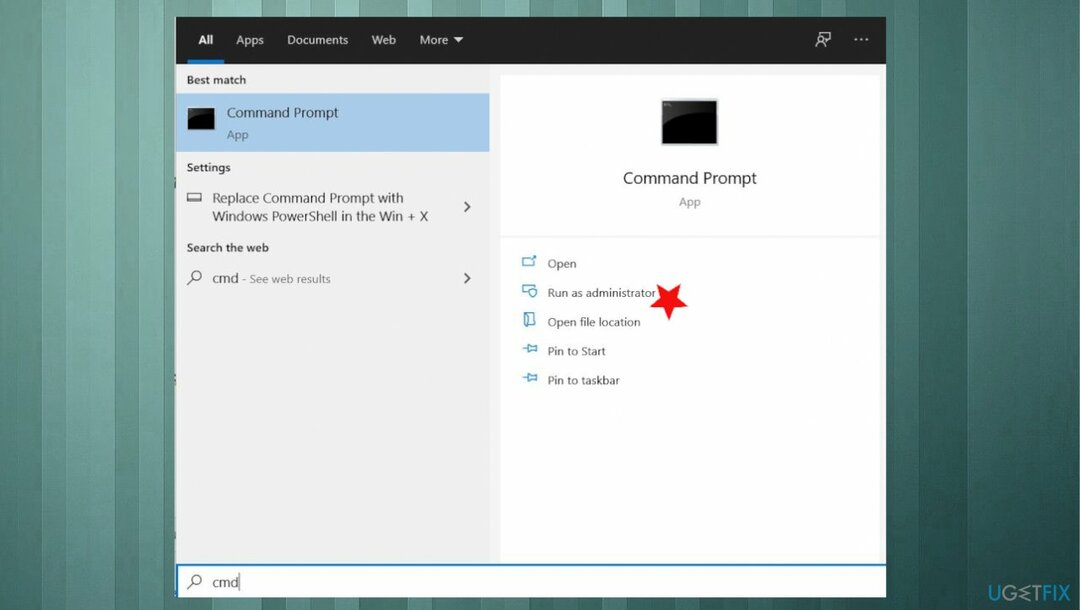
- Høyreklikk på Ledeteksten og velg Kjør som administrator.
- Lim inn følgende kommando og trykk Tast inn:
sfc /scannow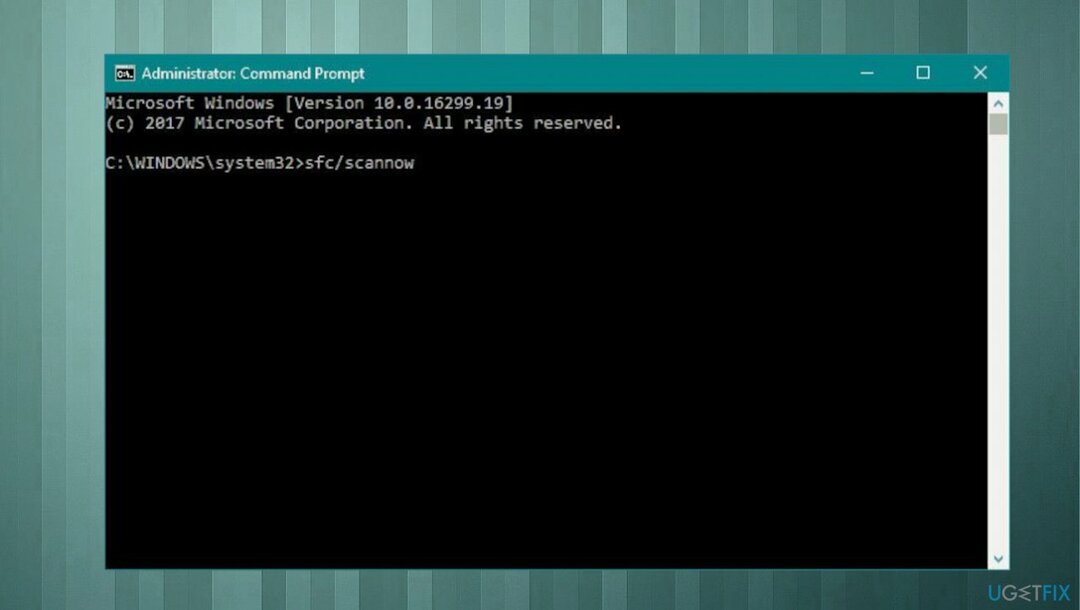
- Vent til skanningen er fullført.
4. Tilbakestill Windows Update-komponenter
For å reparere skadet system, må du kjøpe den lisensierte versjonen av Reimage Reimage.
- Åpne Ledeteksten.
- Skriv inn følgende kommandoer en etter en og trykk Tast inn etter hver.
nettstoppbits
nettstopp wuauserv
net stop appidsvc
net stop cryptsvc
ren %systemroot%\\SoftwareDistribution SoftwareDistribution.bak
ren %systemroot%\\system32\\catroot2 catroot2.bak
netto startbiter
nettstart wuauserv
net start appidsvc
net start cryptsvc - Omstart datamaskinen og prøv å oppdatere Windows-operativsystemet.
- Sjekk om dette løser problemet.
5. Tilbakestill PC-en
For å reparere skadet system, må du kjøpe den lisensierte versjonen av Reimage Reimage.
- Søk etter Tilbakestill denne PC-en.
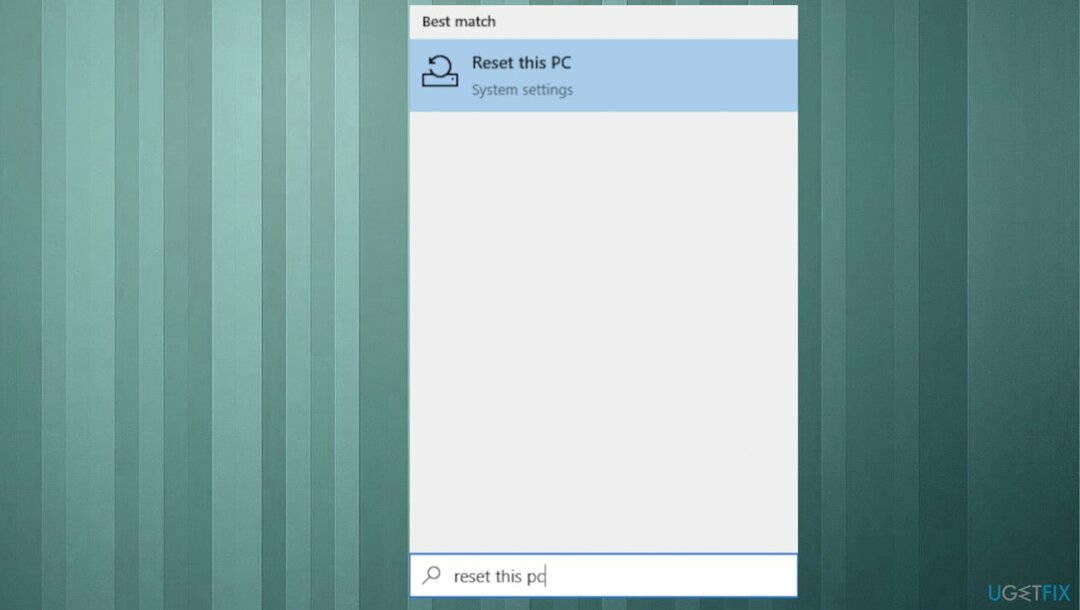
- Klikk Kom i gang.
- Velg å beholde filene fra alternativer.
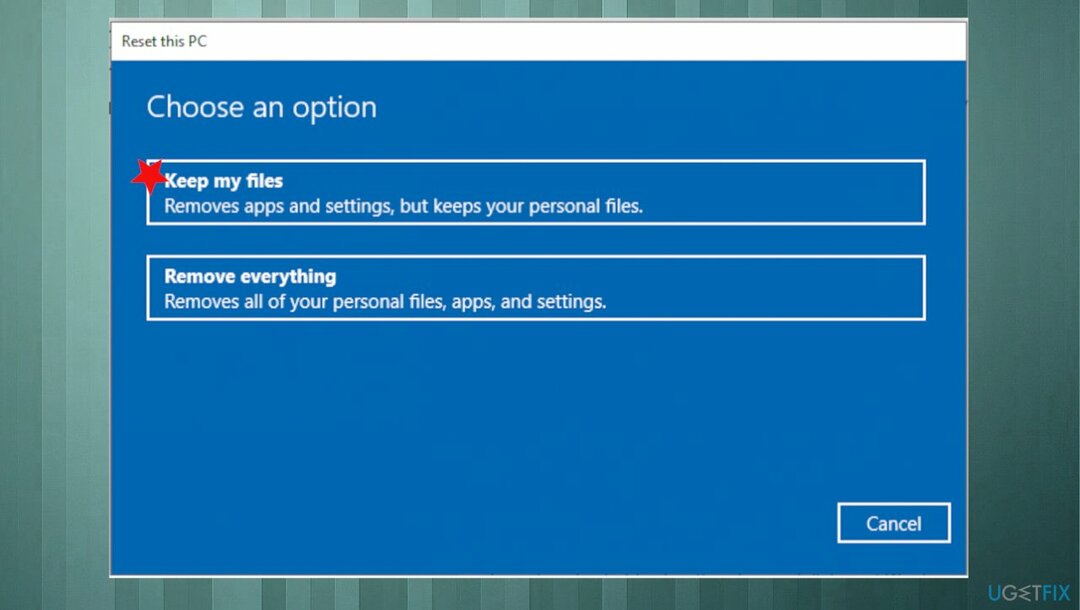
- Følg prosessen.
6. Tving ned den nye Windows-oppdateringen
For å reparere skadet system, må du kjøpe den lisensierte versjonen av Reimage Reimage.
- trykk Windows-nøkkel + R tastene for å åpne kjøreboksen.
- Type tjenester.msc og trykk OK.
- Tjenester-appen åpnes.
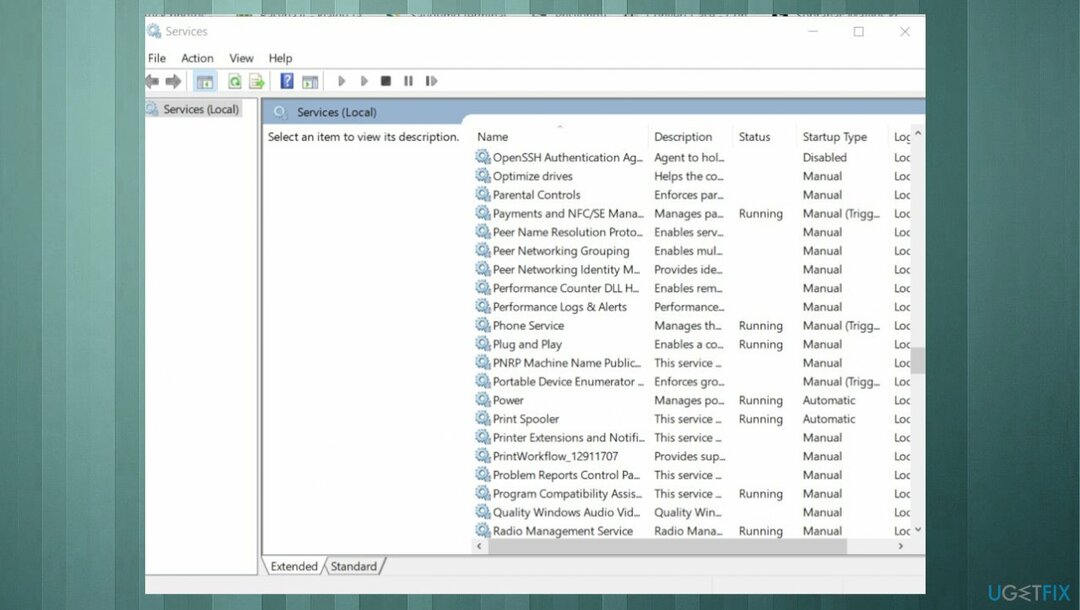
- Fra listen over tjenester, i høyre rute, finner du Windows Update-tjeneste.
-
Høyreklikk på Windows Update-tjenesten og velg Stoppe.
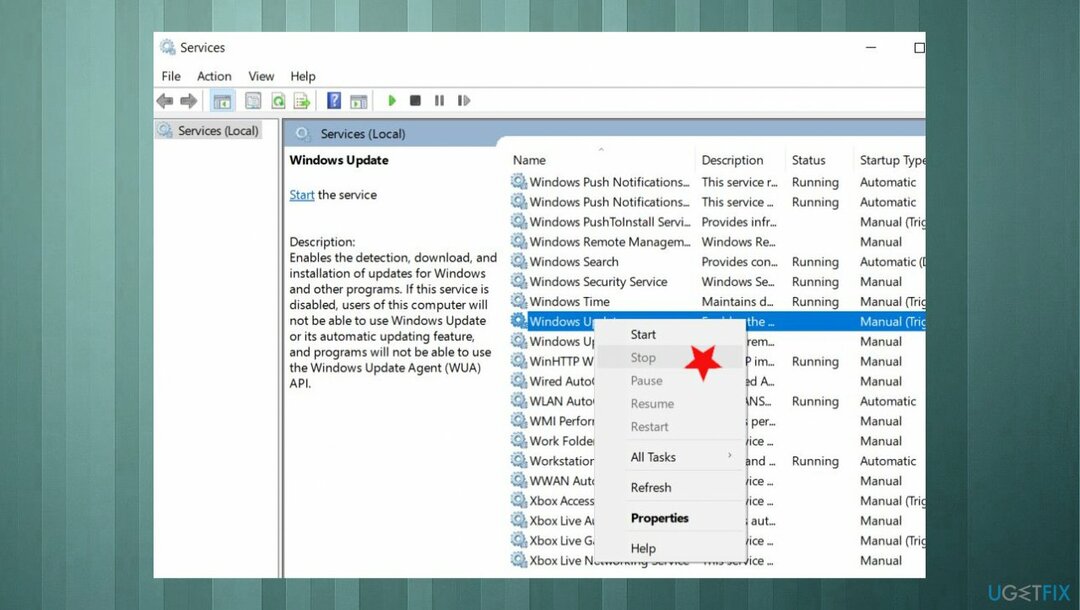
- Lukk Tjenester-vinduet.
- Åpne Windows Utforsker og naviger til C:\\Windows-mappen.
- Finn og deretter Slett de SoftwareDistribution mappe.
Reparer feilene dine automatisk
ugetfix.com-teamet prøver å gjøre sitt beste for å hjelpe brukere med å finne de beste løsningene for å eliminere feilene deres. Hvis du ikke ønsker å slite med manuelle reparasjonsteknikker, vennligst bruk den automatiske programvaren. Alle anbefalte produkter er testet og godkjent av våre fagfolk. Verktøy som du kan bruke for å fikse feilen, er oppført nedenfor:
By på
gjør det nå!
Last ned FixLykke
Garanti
gjør det nå!
Last ned FixLykke
Garanti
Hvis du ikke klarte å fikse feilen ved å bruke Reimage, kontakt supportteamet vårt for å få hjelp. Vennligst gi oss beskjed om alle detaljer du mener vi bør vite om problemet ditt.
Denne patenterte reparasjonsprosessen bruker en database med 25 millioner komponenter som kan erstatte enhver skadet eller manglende fil på brukerens datamaskin.
For å reparere skadet system, må du kjøpe den lisensierte versjonen av Reimage verktøy for fjerning av skadelig programvare.

Hindre nettsteder, Internett-leverandører og andre parter fra å spore deg
For å være helt anonym og forhindre at ISP og regjeringen fra å spionere på deg, bør du ansette Privat internettilgang VPN. Det vil tillate deg å koble til internett mens du er helt anonym ved å kryptere all informasjon, forhindre sporere, annonser, samt skadelig innhold. Det viktigste er at du stopper de ulovlige overvåkingsaktivitetene som NSA og andre statlige institusjoner utfører bak ryggen din.
Gjenopprett tapte filer raskt
Uforutsette omstendigheter kan oppstå når som helst mens du bruker datamaskinen: den kan slå seg av på grunn av strømbrudd, a Blue Screen of Death (BSoD) kan forekomme, eller tilfeldige Windows-oppdateringer kan maskinen når du var borte for et par minutter. Som et resultat kan skolearbeid, viktige dokumenter og andre data gå tapt. Til gjenopprette tapte filer, kan du bruke Data Recovery Pro – den søker gjennom kopier av filer som fortsatt er tilgjengelige på harddisken og henter dem raskt.